Si tienes un Mac, probablemente has estado anticipando el lanzamiento de OS X Mountain Lion. Si tienes varios Macs, es probable que hayas temido el largo proceso de descarga e instalación en todos ellos. A continuación se explica cómo crear un disco de copia de seguridad de inicio y ahorrar tiempo.

Antes de comenzar
El primer paso obvio aquí es descargar OS X Mountain Lion. Pero antes de hacer nada más, una palabra de precaución: una vez que haya utilizado el instalador de OS X, eliminará automáticamente el archivo que necesita para crear el disco de copia de seguridad , de modo que querrá hacer una copia del instalador o crear su disco antes de actualizar.
Puede utilizar una unidad flash USB, un disco duro externo o un disco DVD-R, pero la unidad USB es más rápida. Si utiliza una unidad USB, debe formatearse como “Mac OS Extended (Journaled)” y configurarse con el tipo de partición “GUID Partition Table” para que funcione.

The Quick Way
Si quieres que el proceso sea lo más sencillo y automatizado posible, hay una aplicación que puedes usar llamada Lion Diskmaker .
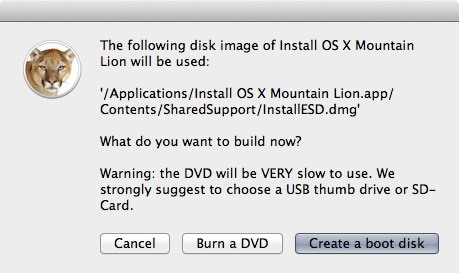
Simplemente descargue la aplicación y en unos pocos clics (y unos 30 minutos) su disco estará terminado. La aplicación también funciona con OS X Lion.
El camino del bricolaje
Si prefiere crear el disco usted mismo, puede hacerlo en unos pocos pasos sencillos.
Paso 1:
Abra la carpeta Aplicaciones y haga clic con el botón derecho del ratón en ” Instalar OS X Mountain Lion . Haga clic en ” Mostrar contenido del paquete ” y luego busque la carpeta llamada Soporte compartido .

Una vez dentro, vaya a la carpeta ” Contenidos> SharedSupport ” donde habrá un archivo llamado ” InstallESD.dmg . Este es el archivo de imagen que contiene la información necesaria para crear el disco de copia de seguridad.
Paso 2:
Abra Utilidad de disco (ubicada en la carpeta Aplicaciones> Utilidades .
Paso 3:
Arrastre y suelte el ” InstallESD.dmg ” en la lista de unidades de la izquierda y selecciónelo. Esto debería hacer que aparezca en el cuadro Fuente a la derecha. Si no, puede que tenga que hacer clic en la pestaña ” Restore ” como se muestra a continuación.
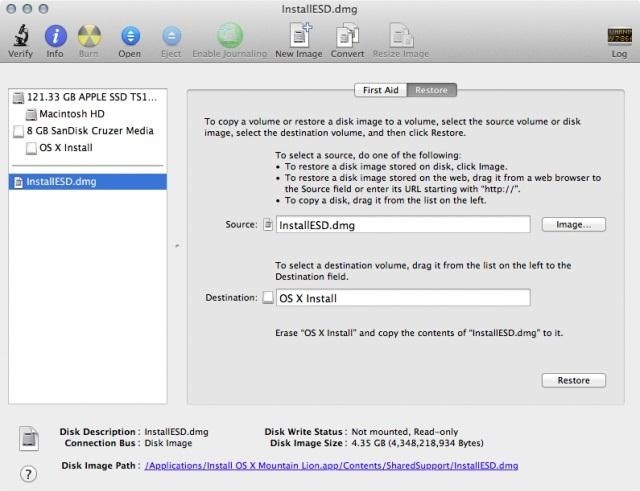
Paso 4:
Arrastre su unidad USB (o un DVD de doble capa) de la lista de la izquierda a la casilla ” Destino ” y haga clic en ” Restaurar ” (o simplemente haga clic en el botón “Grabar” en la parte superior izquierda si está utilizando un DVD de doble capa) y en 10-30 minutos (dependiendo de si está utilizando USB 2.0 o 3.0) tendrá su disco de copia de seguridad listo para instalarlo en tantos Macs como desee.
Ya está hecho!
Si necesitas ayuda para usar tu disco para restaurar tu Mac, Apple tiene una página útil en su sección de Soporte.